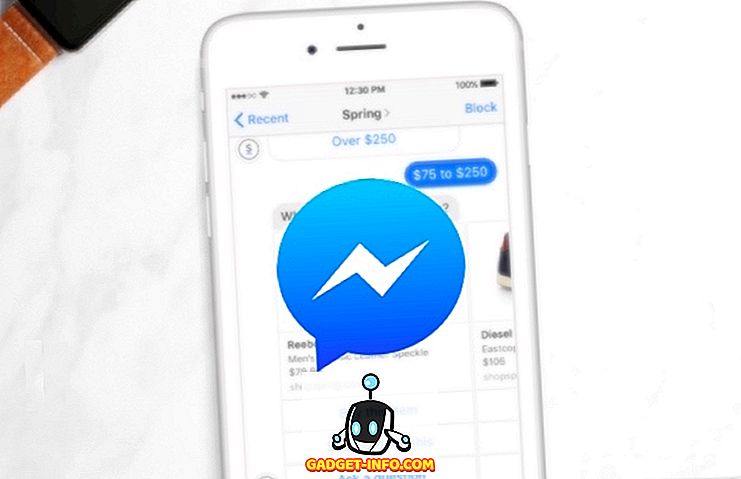Internetin käyttö on palvelu, jota lähes jokainen sovellus käyttää siellä. Olkoon se automaattisten päivitysten, tietojen synkronoinnin pilviin tai vain lisenssikoodien tarkistamiseksi muutaman päivän välein, ja monet sovellukset luovat yhteyksiä eri palvelimiin taustalla. Vaikka jotkin sovellukset pyytävät nimenomaan lupaa ennen lähtevien tai saapuvien yhteyksien luomista Internetiin tai palvelimella, useimmat sovellukset eivät, varsinkin kun kyse on Macista. Kun käytämme kolmansien osapuolten sovelluksia, joita käytämme päivittäin Macissamme, on vaikea tietää, mitkä sovellukset käyttävät näitä yhteyksiä piilotetuissa, ei-toivotuissa tarkoituksissa.
Saattaa olla monia syitä, joiden vuoksi haluat ehkä estää tietyn sovelluksen käyttämästä internetiä, mukaan lukien esimerkiksi päivitysten automaattisen tarkistuksen poistamisen käytöstä tai jopa päivitysten automaattisen lataamisen poistamisen käytöstä. Saatat jopa haluta estää Internetin käytön estääkseen itseäsi käyttämästä tiettyjä sovelluksia, kun sinun ei pitäisi käyttää niitä. Tässä artikkelissa käsittelen kahta suurta sovellusta, joiden avulla käyttäjä voi estää tiettyjä sovelluksia pääsemästä internetiin Macissa:
1. Radio Silence
Radio Silence on yksinkertainen, ei hölynpölyä sovellus, jonka avulla käyttäjät voivat estää sovelluksia pääsemästä internetiin. Tämä sovellus varmistaa, että lohkoihin lisättävät sovellukset eivät pysty luomaan mitään saapuvia tai lähteviä yhteyksiä lainkaan. Sovelluksen käyttöliittymä on yksinkertainen ja helppokäyttöinen. Ei ole muita vaihtoehtoja sekoittaa sinua, ja sovellus ottaa "lisää, estää sen" lähestymistavan estämään Internet-yhteyden sovelluksen perusteella.

Jos haluat lisätä sovelluksen Radio Silence -luetteloon, sinun tarvitsee vain napsauttaa "Block Apps" -painiketta ja valita sovellus Mac-tietokoneesta. Kun tämä sovellus on lisätty luetteloon, se ei voi käyttää Internetiä, ellet sammuta palomuuria tai poista sovelluksen estettyjen sovellusten luettelosta.
Asenna (alkaen $ 9, ilmainen kokeiluversio)
2. Little Snitch
Little Snitch on täsmälleen päinvastainen Radio Silence. Se on sovellus, joka on tarkoitettu valta-käyttäjille, jotka haluavat absoluuttisen hallinnan jokaisesta Mac-prosessin prosessista, joka yrittää käyttää Internetiä. Pikku Snitch saattaa tuntua uhkailevalta satunnaisille käyttäjille ja ihmisille, jotka eivät halua taivuttaa laitteidensa sisäisiä asetuksia. Kuitenkin niille, jotka haluavat täyden hallinnan sovelluksista ja prosesseista, jotka pääsevät internetiin, Little Snitch on ylivoimaisesti paras sovellus. Sovellus kysyy käyttäjän lupaa aina, kun jokin prosessi tai sovellus yrittää muodostaa yhteyden Internetiin, ja se soveltaa näitä sääntöjä tiukasti, jopa järjestelmän prosesseihin.

Käyttämällä Little Snitch -ohjelmaa voit estää Internet-yhteyden jopa Mac-tietokoneesi Spotlight-sovelluksessa, koska se estää sen hakemasta hakutuloksia verkosta. Ei ole mitään syytä, miksi saatat haluta tehdä tämän, mutta se näyttää, kuinka tehokas sovellus on. Sovellus mahdollistaa sääntöjen luomisen jokaiselle sovellukselle, jonka käyttäjä haluaa lisätä sallittujen / estettyjen yhteyksien luetteloon.

Paras osa Little Snitchistä on käyttäjille tarjottava joustavuus ja joustavuus . Jos esimerkiksi lisäät Google Chromen estettyjen sovellusten luetteloon, sinulla on joustava mahdollisuus estää sovelluksen Internet-yhteys kokonaan tai vain estää tiettyjä verkkosivustoja käyttämästä sovellusta käyttämällä "Verkkotunnukset" -vaihtoehtoa “Palvelin” -valikko.

Sovelluksen avulla voit myös luoda suojattuja sääntöjä, jotta kukaan ei pysty muuttamaan niitä ilman järjestelmän salasanaa, joten voit vain muokata luomiasi palomuurisääntöjä. Pikku Snitchillä on myös mahdollisuus luoda profiileja . Tämä tarkoittaa, että voit luoda erilaisia profiileja eri käyttötyypeille. Voit esimerkiksi luoda profiilin kotiin ja työhön, jossa sallit ja estät Internet-yhteyden eri sovelluksiin niiden sovellusten perusteella, joita haluat käyttää, kun olet töissä. Koti. Profiileja voidaan vaihtaa helposti ja tarjota käyttäjille paljon joustavuutta.
Pikku Snitch voi olla hieman hankalaa satunnaisille käyttäjille, koska se tekee Macissa jokaisen prosessin pyytääkseen nimenomaista lupaa ennen kuin sallit sen (tai kieltää sen) pääsyn internetiin. Tämä voi olla ongelma kaikkien Macin käyttämien erilaisten, oudosti nimettyjen prosessien takia, ja jos et tiedä, mitä teet, saatat aiheuttaa enemmän haittaa kuin hyvää käyttämällä Snitchiä.
Asenna (alkaen $ 33, ilmainen kokeiluversio)
Käytä Macin sisäistä palomuuria
Macissa on myös sisäänrakennettu palomuuri. Ainoa ongelma, kun tätä käytetään estämään internetin käyttö, on se, että se ei salli käyttäjien estää Macin lähteviä yhteyksiä. Sen avulla käyttäjät voivat vain estää saapuvat yhteydet Macillaan . Syynä Applen toteuttamaan palomuuriin, joka on vain puolet palomuurista, on kenenkään arvaus, mutta totuus on edelleen, että jos haluat täyden palomuurin Macissa, sinun on luotettava kolmannen osapuolen sovellukseen.

Estä ei-toivotut sovellukset Internetistä
Käyttämällä näitä sovelluksia Macissa voit sallia tai estää yksittäisiä sovelluksia pääsemästä internetiin, varmistaen, että vain haluamasi sovellukset voivat luoda yhteyksiä verkkoon. Nämä ominaisuudet voivat osoittautua erittäin hyödyllisiksi, jos sinulla on rajallinen tietosuunnitelma, eivätkä halua, että ei-toivotut sovellukset ottaisivat megatavun kokoisia puremia jo rajoitetusta tietokannasta. Jos olet tehokäyttäjä, tai jos haluat lisää joustavuutta palomuurisääntöjen kanssa, Little Snitch on varmasti tapa edetä, sillä sillä on joitakin todella suuria teho-ominaisuuksia. Mutta jos haluat vain estää pääsyn joihinkin sovelluksiin, ja et halua kovinkaan paljon hämmennystä sen yli, voit valita Radio Silence -palvelun, ja se saa tehtävän; kysymyksiä ei esitetty. Sovellus ei voi käyttää Internetiä, ei mitään muuta, mitään muuta.
Anna meille huutaa alla olevissa kommenttien osiossa ja kerro meille sovelluksista, joita haluat käyttää, hallita sovelluskohtaisia palomuurisääntöjä Macissa ja kysyä meille kysymyksiä, jos sinulla on epäilyksiä tai huolta palomuureista, ja sovellukset, joita olemme käsitelleet tässä artikkelissa